- Netflix とは?: サブスクリプション テレビと映画のストリーミング サービスについて知っておくべきすべてのこと
- 8月にNetflixで最高の新しいショー
- Netflixで最高のテレビ番組
- Netflixで今すぐ見るのに最適な映画
- 8 月の Netflix のベスト コンテンツ
- 今すぐ視聴できる最高の Netflix オリジナル作品
- 最高のNetflixドキュメンタリー
- 英国でアメリカのNetflixを入手する方法
- Netflixの非表示のカテゴリを見つける方法
- Netflixの視聴履歴を消去する方法
- Netflix からデバイスを削除する方法
- Ultra HDでNetflixを視聴する方法
- Netflixのヒントとコツ
- Netflixの速度を調べる方法
- 3つの簡単なステップでNetflixをキャンセルする方法
Netflix は、私たちがビデオ コンテンツを消化し、テレビ番組をどんちゃん騒ぎする方法を変えるのに役立ち、時代が忘れていた低評価の B 級映画に新たな命を吹き込みました。
パッケージは月額 .99 から始まり、サブスクリプションごとに Ultra HD 映像と複数のアカウントが必要な場合は、月額 .99 まで上昇します。どのパッケージを選択しても、Netflix にアクセスできます。
ただし、1か月間の無料トライアルがコースを実行した後、Netflixを維持したくない場合があります.多くのサブスクリプション サービスでは、設定の奥に [サブスクリプション解除] ボタンが隠されていますが、Netflix は驚くほど簡単にキャンセルできます。
Netflix が提供する目的のコンテンツをすべて視聴したと感じたために Netflix をキャンセルしたい場合、または支払いが必要になる前にトライアルを終了したい場合は、アカウントをキャンセルできます。
Web ブラウザで Netflix サブスクリプションをキャンセルする方法
- ログイン Netflixアカウント と プロファイルを選択 .

- クリック プロフィール アイコン 右上隅にあります。
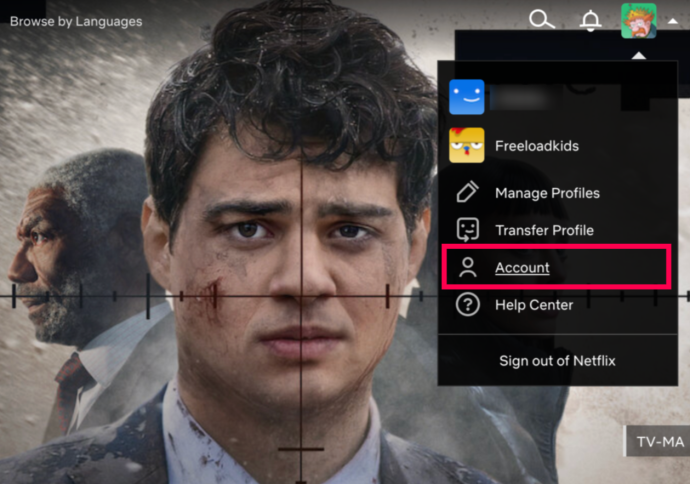
- あなたの マイアカウント ページでは、プランの詳細、設定、再生設定など、アカウントに関するすべてを確認できます。クリック メンバーシップをキャンセルする 下 メンバーシップと請求 サブスクリプションをキャンセルするには。
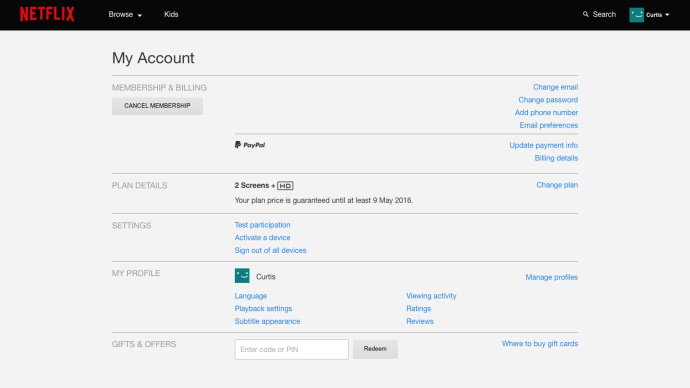
- サブスクリプションの終了を確認する確認ページが表示されます。注意: 低価格のときにサービスにサインアップすると、戻ってきたときにさらに多くの料金を支払うことになります。
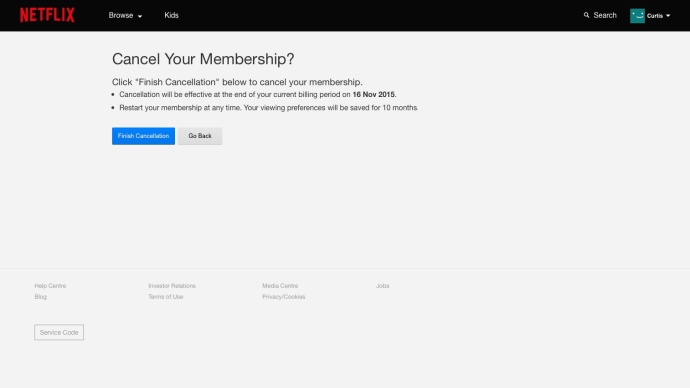
AndroidでNetflixサブスクリプションをキャンセルする方法
- 開く ネットフリックス Android デバイスでアプリを開き、 プロフィール アイコン 右上隅にあります。
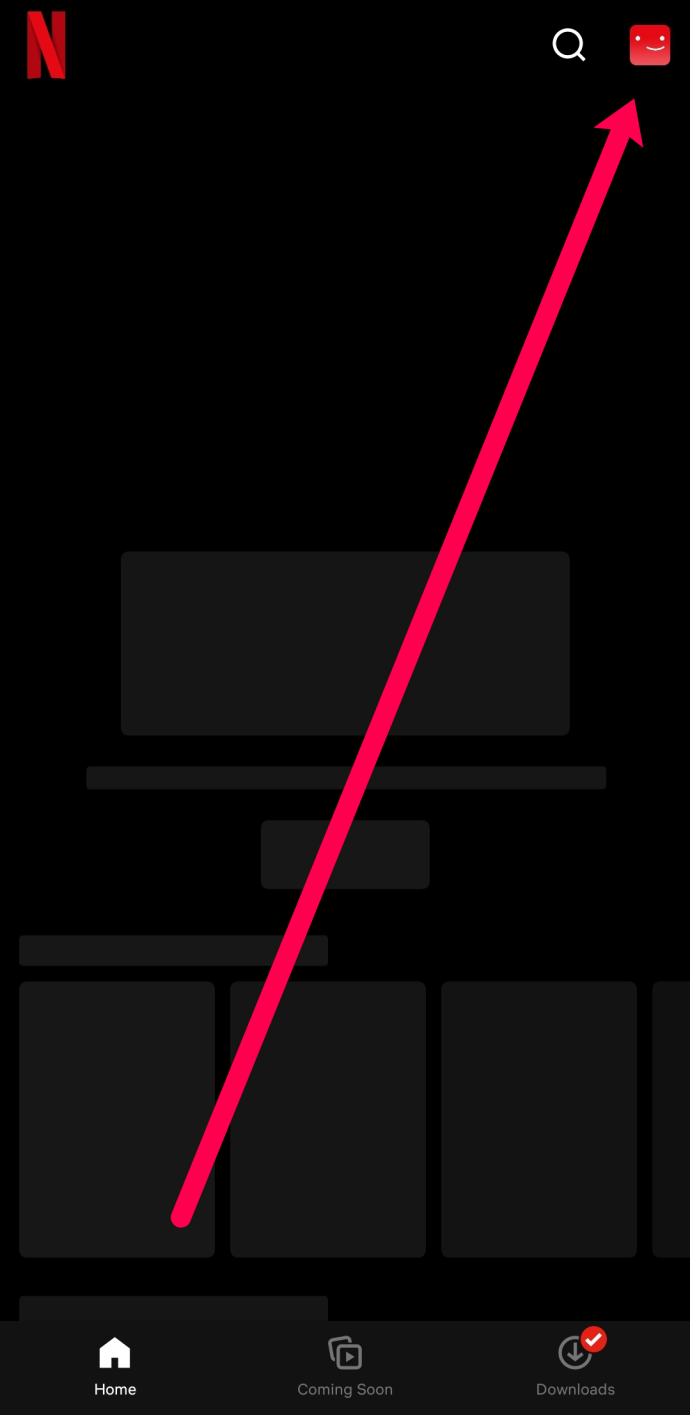
- 選択する アカウント メンバーシップをキャンセルするために使用する Web ブラウザーを選択します。
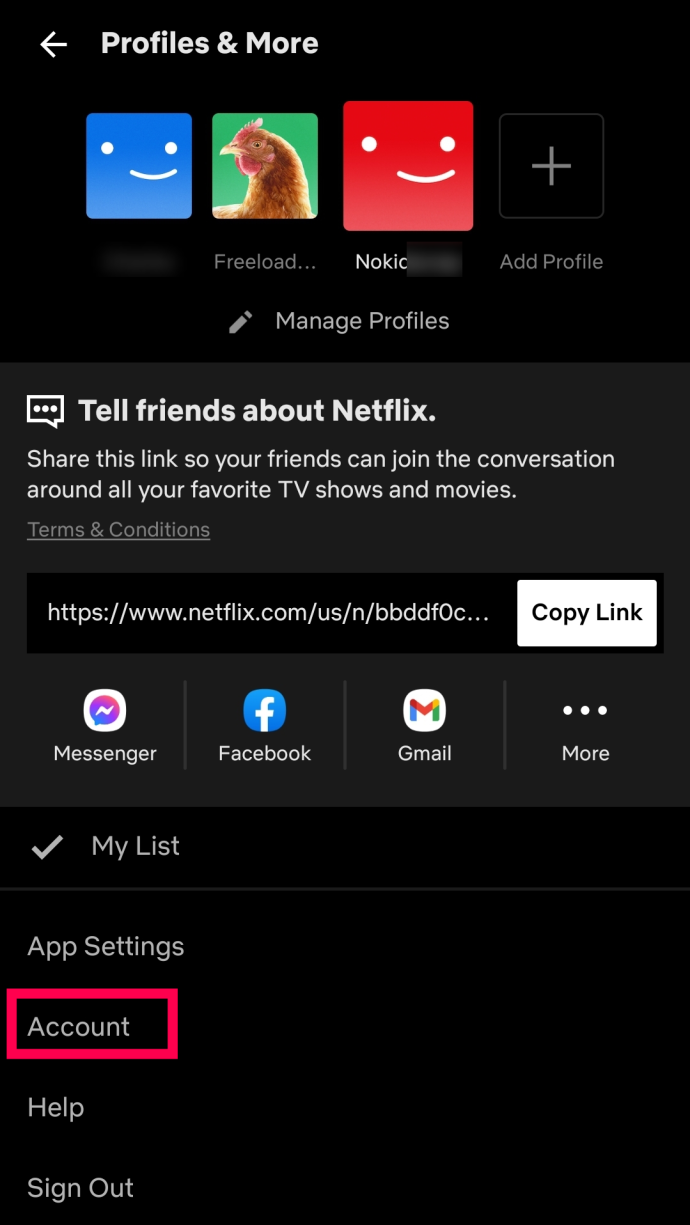
- ここから、Web サイトにアクセスしてサインインします。次に、上記と同じ Web サイトの手順を使用して、メンバーシップをキャンセルします。
Netflix アカウントをキャンセルする方法: iOS
iPhone および iPad ユーザーは、Netflix アプリを完全にバイパスできます。 SafariまたはChromeに直接向かいます Netflix アカウント ページにアクセスします。そこから、デスクトップ版の Netflix を使用してメンバーシップをキャンセルできるはずです。
- をタップします。 ハンバーガーのアイコン (3 本の縦線) 左上隅にある アカウント。
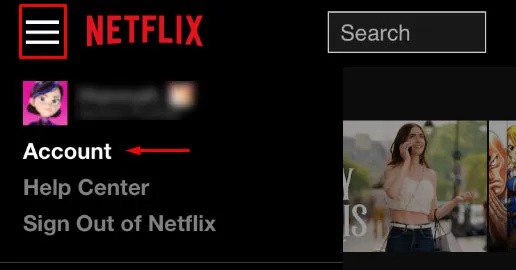
- ページを下にスクロールしてタップします メンバーシップをキャンセルします。
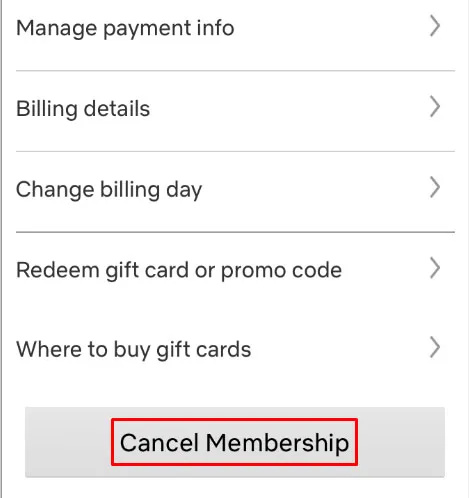
- をタップしてキャンセルを確認します キャンセルを終了します。
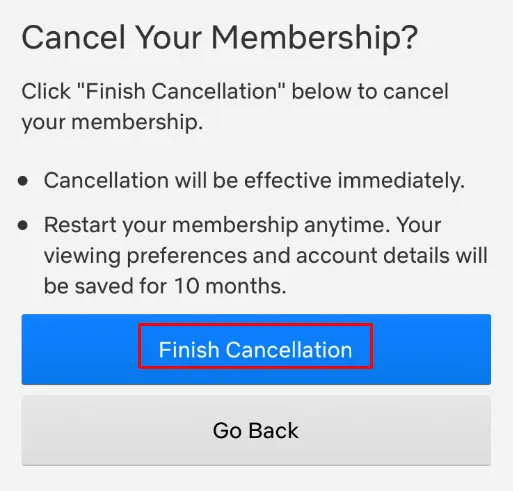
請求日の期限が切れるまでは、キャンセルを開始しても Netflix のコンテンツに引き続きアクセスできます。サブスクリプションを確認するには、アカウント設定に移動し、[メンバーシップ] の下を確認してください。次回の請求日が表示されます。
スナップチャットの砂時計の絵文字はどういう意味ですか
Netflix からキャンセルのメールが届きます。メールをチェックして、Netflix の料金が再度請求されないようにしてください。
別のサービスを通じて請求された場合に Netflix をキャンセルする
Amazon、iTunes、ISP、またはその他のサービスを通じて Netflix にサインアップすることは珍しくありません。残念ながら、これらのオプションのいずれかでサインアップした場合、Netflix から直接キャンセルすることはできません。このシナリオは、あなたのアカウントが 別のサービスにリンクされています .
iTunes から Netflix をキャンセルする
- 開く 設定 あなたのiPhoneのアプリ。
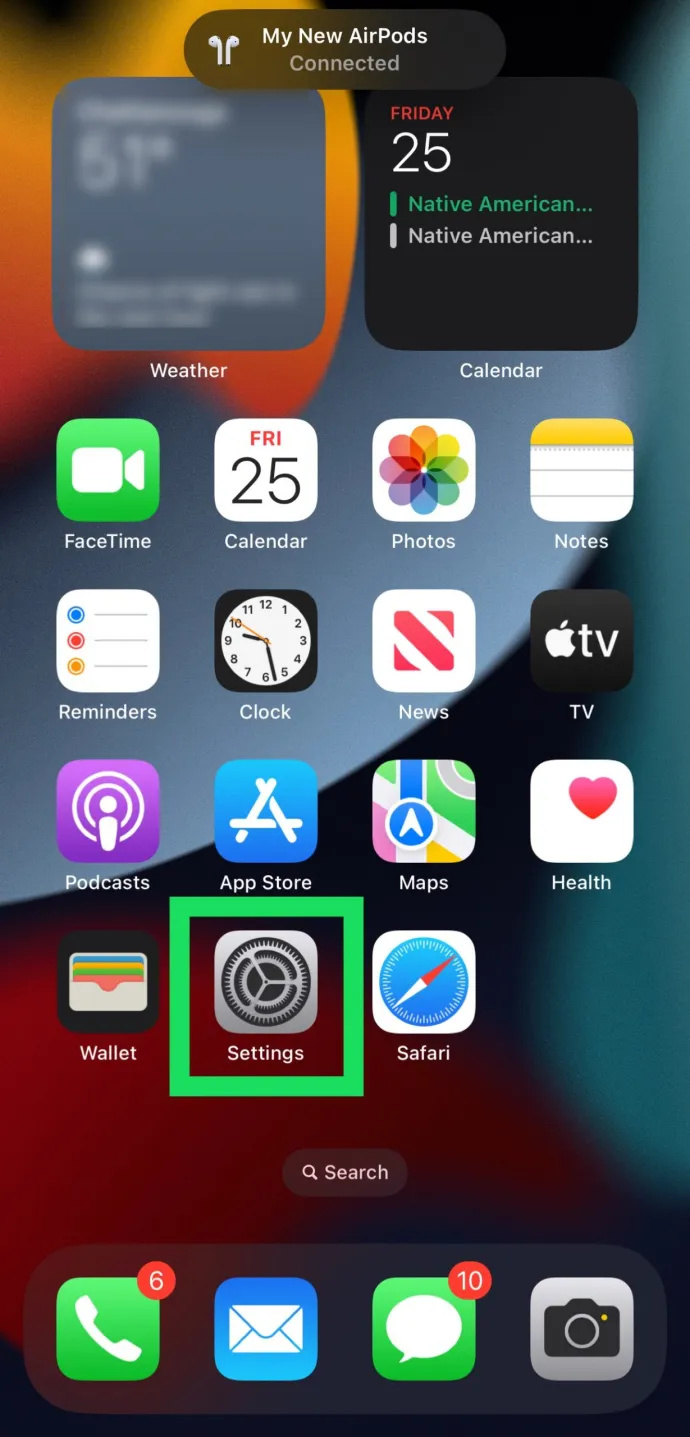
- あなたの Apple ID 頂点で。
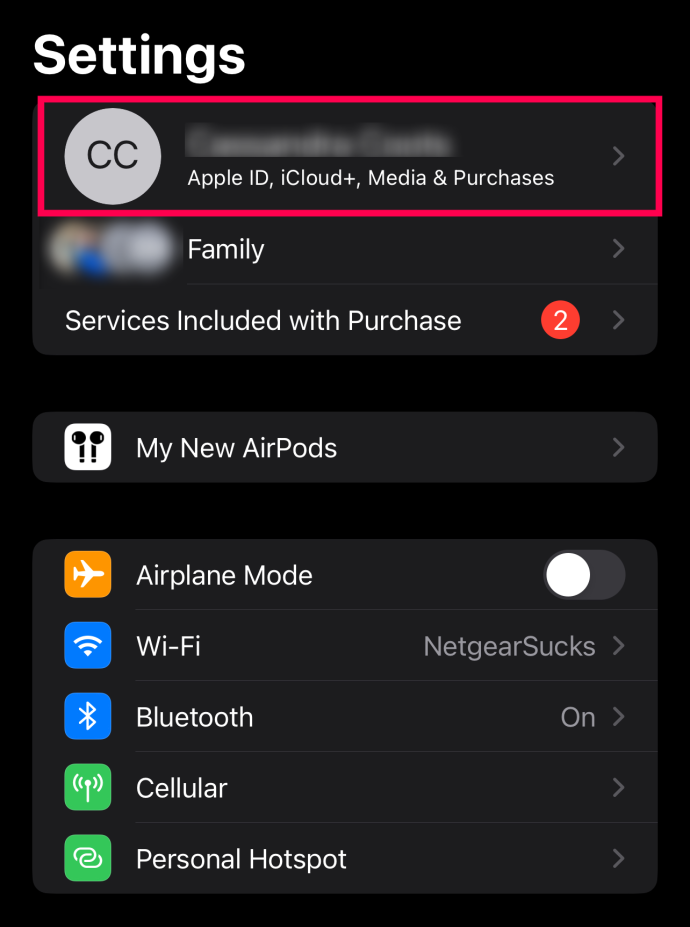
- 次に選択 サブスクリプション。
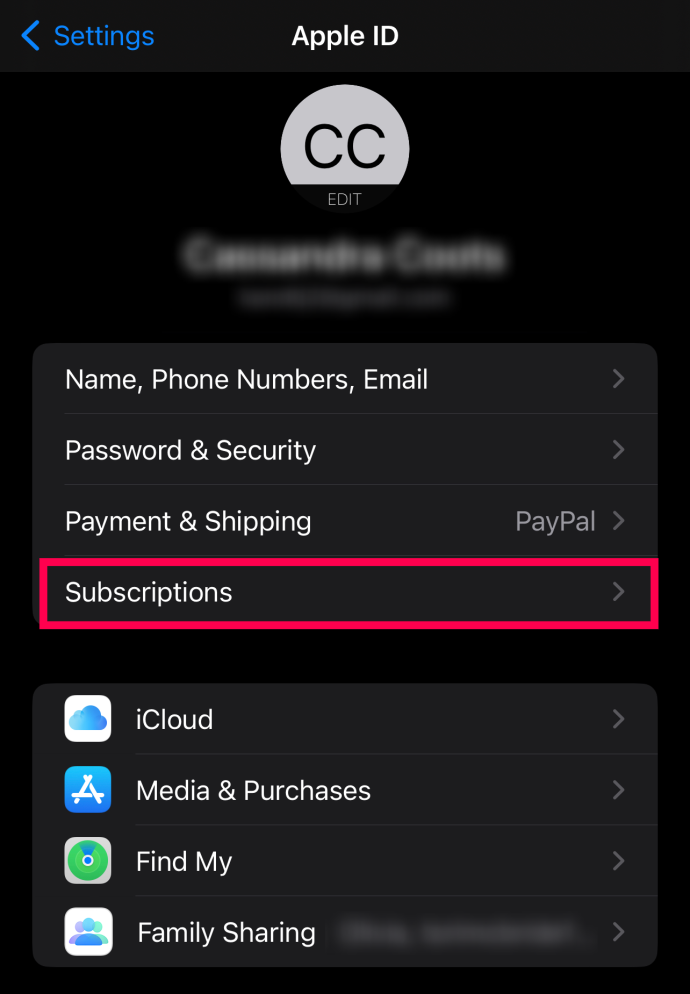
- 次に、Netflix サブスクリプションを見つけてキャンセルします。
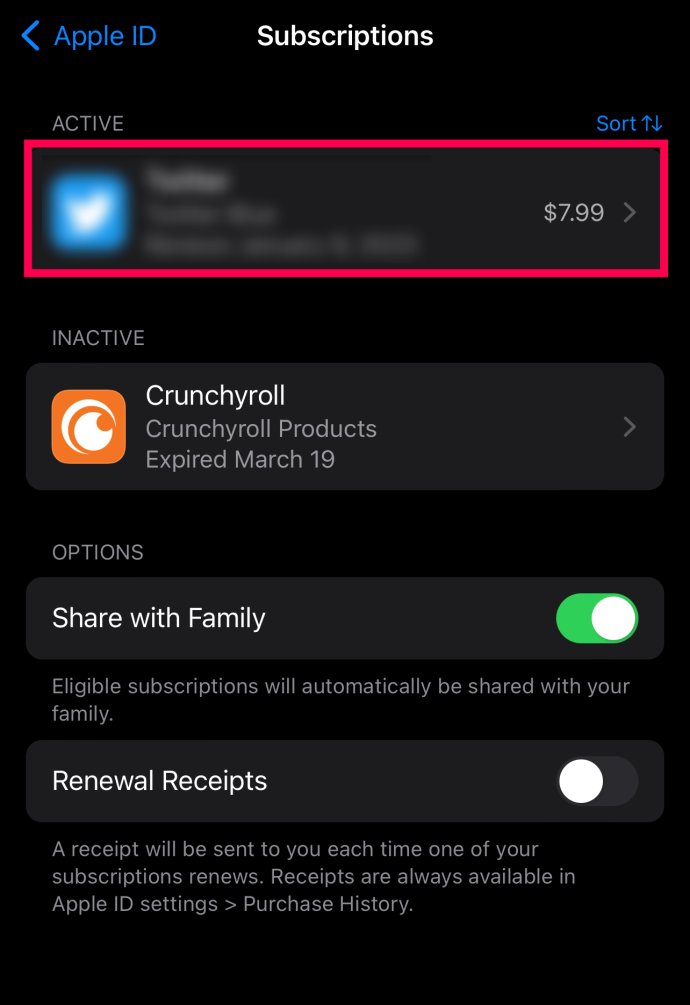
Amazon経由でNetflixをキャンセルする
- アマゾンの購読者は、 メンバーシップとサブスクリプション Netflix サービスをキャンセルするページ。
- クリック サブスクリプションをキャンセルする の隣に ネットフリックス .
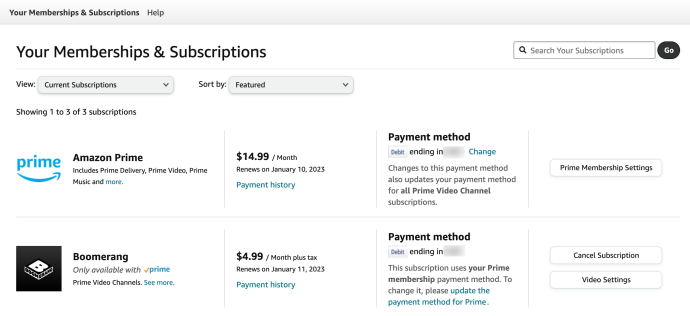
- キャンセルするオプションの 1 つを選択します (これらのオプションは、サブスクリプションごとに異なって表示される場合があります。
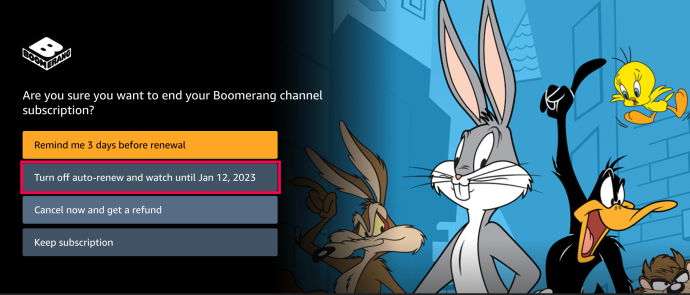
Google Play から Netflix をキャンセルする
Google Play から Netflix をキャンセルするのは簡単です。
- 開く Google Playストア Android デバイスで、 プロフィール アイコン 右上隅にあります。
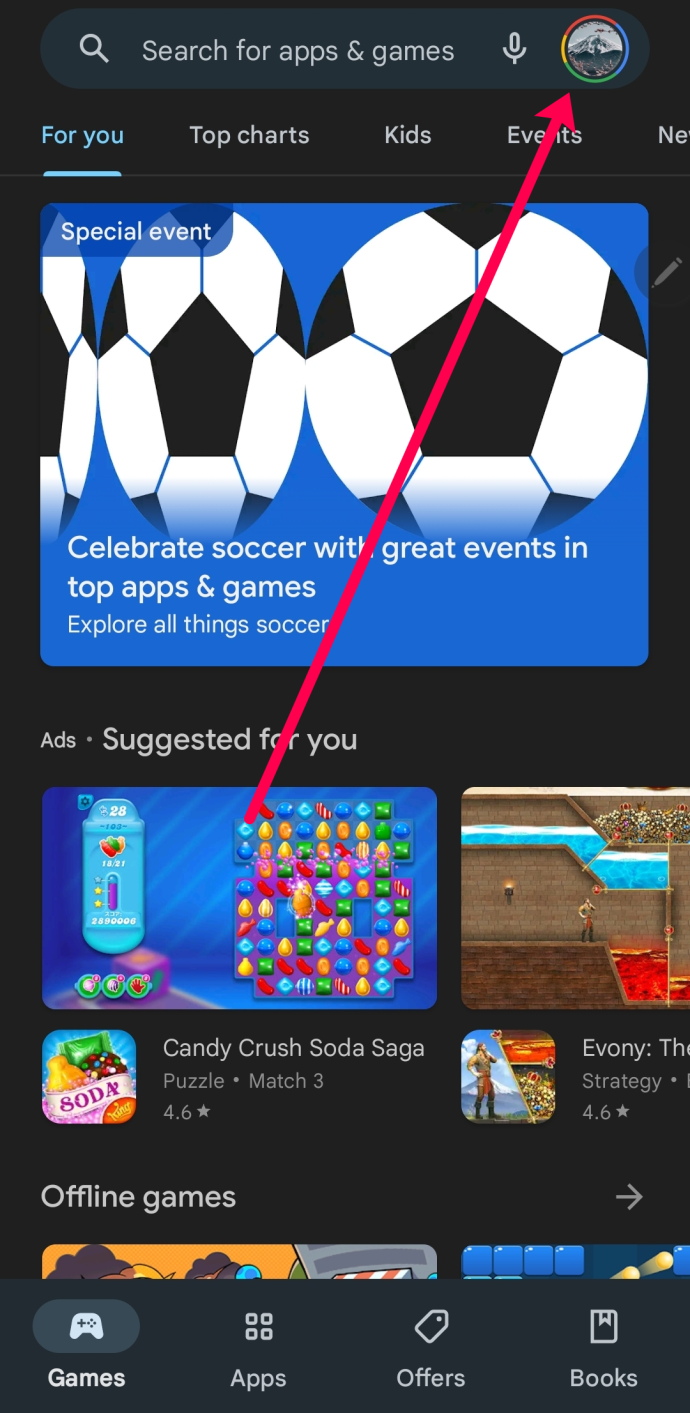
- タップする サブスクリプション そして選択 ネットフリックス。 キャンセルするオプションを選択し、プロンプトに従います。
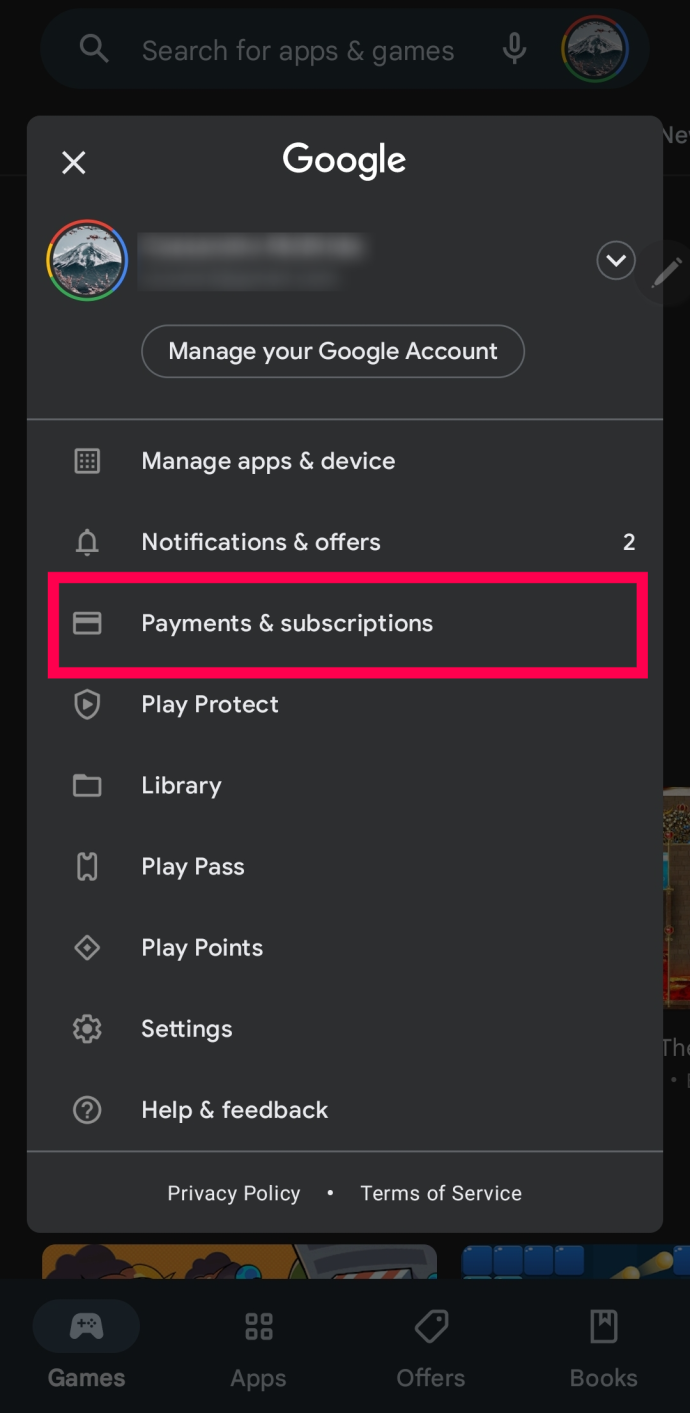
Comcast Xfinity による Netflix のキャンセル
Comcast Xfinity などの ISP を通じて請求されている場合は、Netflix アカウント ページにアクセスして、キャンセル方法の詳細を確認してください。特に、Comcast はかつて無料でサービスを提供していたので、サービスの料金をまったく支払っていない可能性があります。
ISP アカウントにログインして、サブスクリプションを確認することもできます。このプロセスは、携帯電話会社を通じて請求される場合と同じです。
アカウントがハッキングされた場合にNetflixをキャンセルする方法
世界中の Netflix ユーザーが、不幸なインターネットの海賊に遭遇しました。アカウントがハッキングされ、ログイン情報が変更された場合、どうすればよいか疑問に思うかもしれません。ログインしてアカウントをキャンセルすることはできません。アカウントを取り戻すか、請求を中止するにはどうすればよいですか?
サードパーティのサービスを通じて Netflix の料金を支払っていないと仮定すると、ログインのヘルプが必要になります。Netflix のログイン ページに移動し、 助けが必要? ボタン。
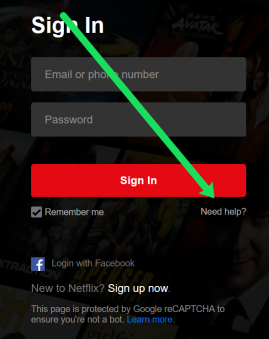
Netflix では、ログイン情報と請求方法が記録されている必要があります。この情報を提供すると、サポート チームがアカウントを元に戻してキャンセルできるようにします。アカウントの復旧に関する詳細情報があります ここ .
プライマリ google アカウントを変更するにはどうすればよいですか
Netflix FAQ のキャンセル
Netflix のキャンセルは非常に簡単ですが、より多くの質問に答えるためにこのセクションを含めました!
サブスクリプションをキャンセルしましたが、まだ請求されています。どうしたの?
Netflix のキャンセルは、次の請求サイクルで有効になります。翌月の 1 日に請求される予定で、15 日にキャンセルした場合でも、最初の月までは Netflix のコンテンツにアクセスできます。
残念ながら、キャンセル時に遅延が発生する可能性があります。つまり、更新日から 1 日または 2 日以内にサブスクリプションをキャンセルすると、別の料金が発生する可能性があります。
メンバーシップをキャンセルしたら、メールをチェックして、キャンセルが正しく完了したことを確認してください。確認メールが届きます。受け取っていない場合は、Netflix にログインして、メンバーシップの有効期限が表示されていることを確認します (通知が表示されます)。
サムスン テレビで解像度を確認する方法
最後に、時間通りにアカウントをキャンセルし、正しいアカウントをキャンセルしたことが確実な場合 (複数ある場合があります)、 ネットフリックスのサポート 助けを求めて。払い戻しに関するNetflixの公式のスタンスは、払い戻しを提供していないということですが、間違って請求された場合は、お金を取り戻すために手を差し伸べる価値があります.
プロファイルの下にキャンセルするオプションが表示されません。なぜだめですか?
上記の手順に従ってもキャンセル オプションが表示されない場合は、別のサービスを通じて請求されていることが原因です。どれかわからない場合は、Netflix アカウント ページにアクセスして、請求情報があるはずのリンクをクリックしてください。このセクションでは、アカウント設定のキャンセル プロセスについて説明します。
アカウントを再開できますか?
はい。 Netflixでアカウントを再開できます 10ヶ月まで .この期間内に行った場合、視聴履歴とすべてがそのまま残ります。
この期間を過ぎてキャンセルしようとすると、新しいアカウントを開始する必要があります。
アカウントを一時停止できますか?
サブスクリプションを一時停止すると、ユーザーは指定された期間、支払いとサービスを一時停止できますが、すべての人にオプションがあるわけではありません. Netflixは、2021年7月にオプションをテストしていることを確認しました. 2022 年 12 月 22 日現在、この機能はまだ多くのメンバーが利用できません。 Netflix アカウントを一時停止できる場合は、10 回目の請求期間の前にサブスクリプションを再開して、以前と同じようにサービスを継続してください。
さようなら、Netflix
Netflixをキャンセルする方法がわかったので、毎月の請求書の負担から解放されます.他の多くの人と同じように、あなたが見たいオリジナル コンテンツの新しいシーズンがある場合にのみ Netflix に登録し、次のシーズンが始まるまでキャンセルすることがあります。





![Googleスプレッドシートでテキストを折り返す方法[すべてのデバイス]](https://www.macspots.com/img/smartphones/40/how-wrap-text-google-sheets.jpg)



